خوش آموز درخت تو گر بار دانش بگیرد، به زیر آوری چرخ نیلوفری را
Backup گیری از SQL Server - پارت دوم
همانطور که بک آپ گیری از اطلاعات و دیتابیس ها امری مهم و واجب است، متقابلا باید بتوانیم این بک آپ ها را در شرایطی که نیاز است Restore هم کنیم. دوستان حتما بک آپ هایی که تهیه می کنید را همیشه تست کنید. هیچ تضمینی نیست که شما از هر روشی که بک اپ گیری می کنید، بک آپ های شما سالم باشند پس همیشه از سلامت بک آپ های تهیه شده اطمینان حاصل کنید.

در پست قبل نحوه تهیه بک آپ در SQL Server توسط نرم افزار SQLBackupAndFTP را خدمتتان آموزش دادم و حالا وقت ان است که بتوانیم این بک آپ ها را ریستور کنیم.
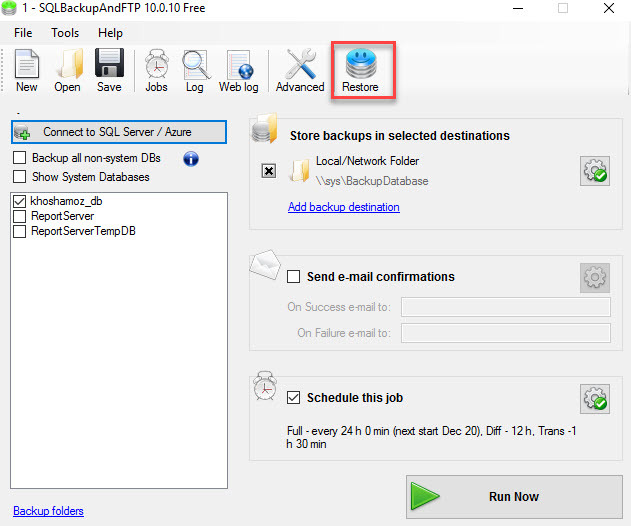
از نوار ابزار بالا دکمه Restore را کلیک کنید.
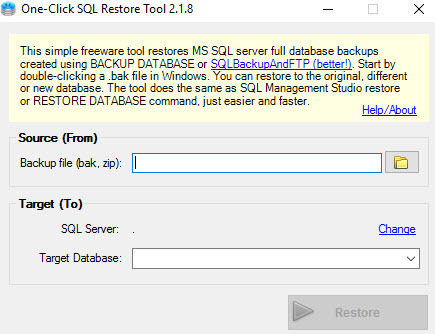
از قسمت Backup File به سراغ مسیری که فایل های بک آپ ذخیره شده بروید و بک آپ مورد نظرتان را انتخاب کنید.
در قسمت پایین تر SQL Server، تارگت یا همان SQL Server ای که این بک آپ باید Restore شود را مشخص کنید.
از لیست کشویی Target Database هم باید، دیتابیسی که باید این بک آپ روی آن Restore شود را انتخاب کنید.
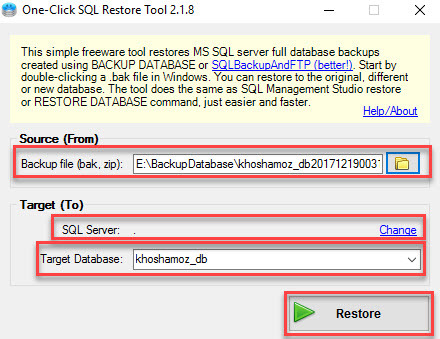
در آخر هم دکمه Restore را کلیک کنید تا Restore بک آپ انجام شود.
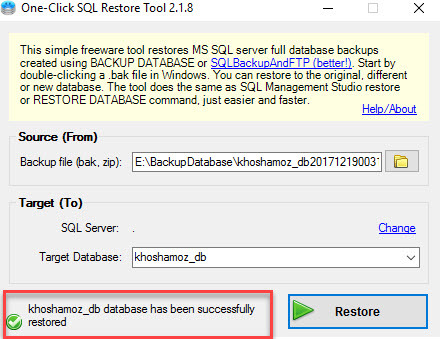
همانطور که مشاهده می کنید، این بک آپ با موفقیت در دیتابیس مربوطه Restore شده است.
شما به همین سادگی که در برنامه مشاهده کردید می توانید بک آپ های خود را در SQL Server مربوطه Restore کنید.
آموزش پایگاه داده اس کیو ال سرور به زبان ساده از مبتدی تا پیشرفته بصورت کاملا کاربردی
دوره آموزش برنامه نویسی بانکهای اطلاعاتی VB.NET + SQL Server

در پست قبل نحوه تهیه بک آپ در SQL Server توسط نرم افزار SQLBackupAndFTP را خدمتتان آموزش دادم و حالا وقت ان است که بتوانیم این بک آپ ها را ریستور کنیم.
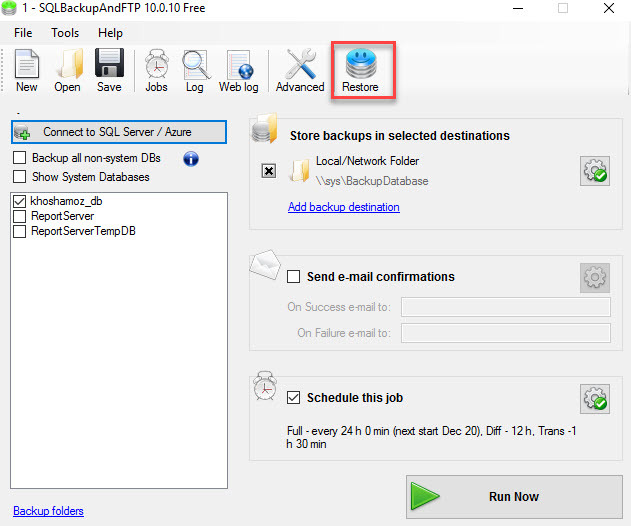
از نوار ابزار بالا دکمه Restore را کلیک کنید.
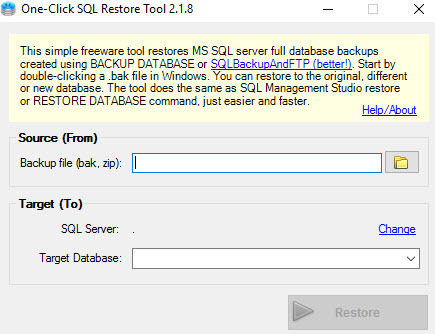
از قسمت Backup File به سراغ مسیری که فایل های بک آپ ذخیره شده بروید و بک آپ مورد نظرتان را انتخاب کنید.
در قسمت پایین تر SQL Server، تارگت یا همان SQL Server ای که این بک آپ باید Restore شود را مشخص کنید.
از لیست کشویی Target Database هم باید، دیتابیسی که باید این بک آپ روی آن Restore شود را انتخاب کنید.
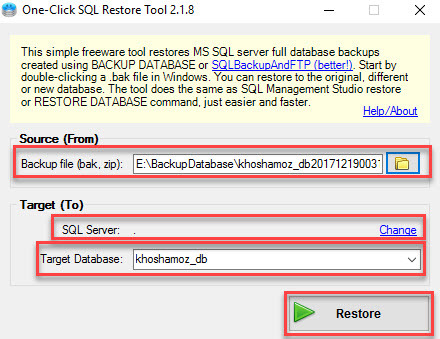
در آخر هم دکمه Restore را کلیک کنید تا Restore بک آپ انجام شود.
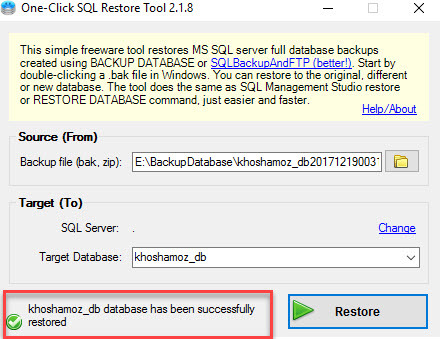
همانطور که مشاهده می کنید، این بک آپ با موفقیت در دیتابیس مربوطه Restore شده است.
شما به همین سادگی که در برنامه مشاهده کردید می توانید بک آپ های خود را در SQL Server مربوطه Restore کنید.
آموزش پایگاه داده اس کیو ال سرور به زبان ساده از مبتدی تا پیشرفته بصورت کاملا کاربردی
دوره آموزش برنامه نویسی بانکهای اطلاعاتی VB.NET + SQL Server





نمایش دیدگاه ها (0 دیدگاه)
دیدگاه خود را ثبت کنید: